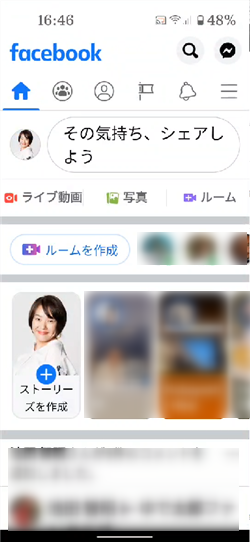
facebook(フェイスブック)の登録をスマホから
行う方法です。
facebookのアカウントを持っていない方必見です。
アカウントがない方で、
スマホにアプリをインストールするところから
解説します。
![]()
![]()
![]()
![]()
詳しい動画解説
↓↓↓
facebookの始め方
アプリのインストール
1、
スマホで下記からアプリのインストールページを開きます。
Android:Facebook GooglePlay
iPhone:Facebook App Store
2、
facebookアプリのインストールページが開いたら、
「インストール」ボタンをタップ
3、
途中で、パスワードの入力など求められたら入力してください
4、
「インストール」ボタンが「開く」ボタンに変わったら
インストールは完了です。
facebookに登録する
1、
インストールしたfacebookアプリを起動します。
2、
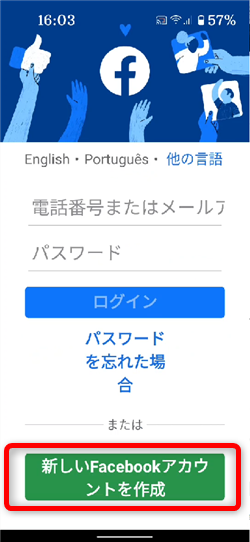
このような画面が開くので「新しいFacebookアカウントを作成」を
タップ
3、
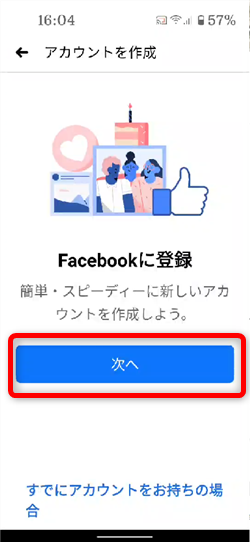
「次へ」をタップ
4、
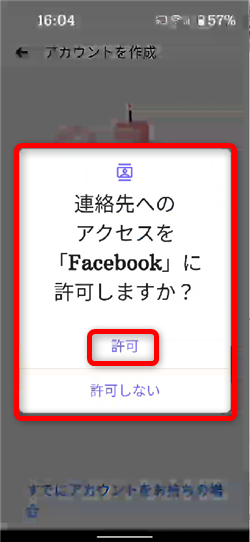
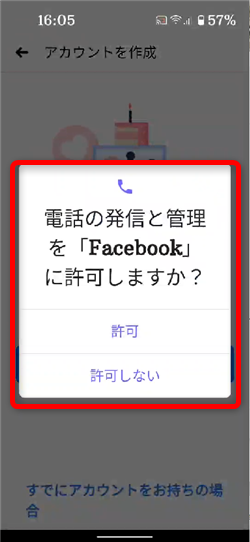
このような許可を求める画面が開いたら、
基本的にはすべて許可してOKですが、連絡先へのアクセスを許可したくない、等の場合、
「許可しない」を選択してもOKです。
4、
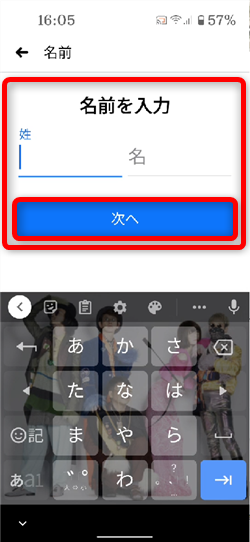
名前の入力画面が開くので「姓・名」を入力します。
尚、facebookは基本的に実名(本名)での登録するルールとなっています。
入力したら「次へ」をタップ
5、
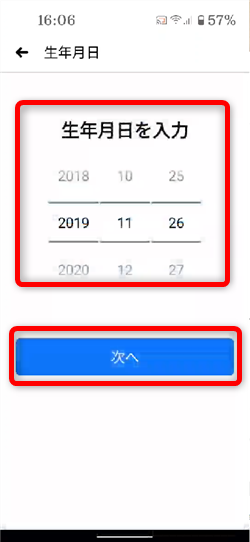
生年月日の入力です。
入力したら「次へ」をタップ
6、
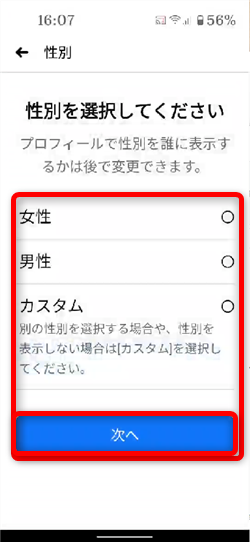
性別の入力です。
入力したら「次へ」をタップ
7、
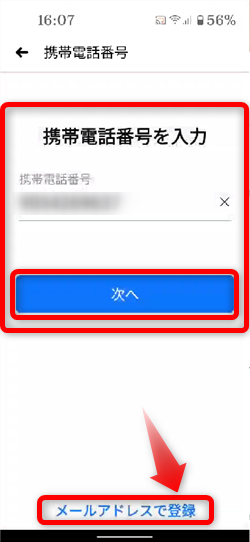
スマホからの登録の場合、自動で自分の携帯電話番号が記入されていると
思いますので、そのまま「次へ」をタップするか、
メールアドレスでの登録を希望する場合は、
下にある「メールアドレスで登録」をタップします。
8、
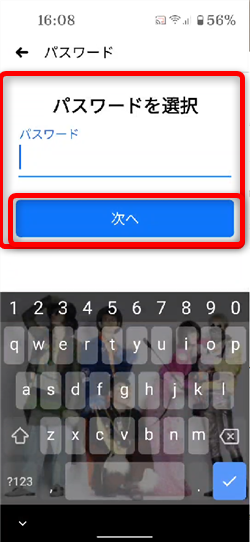
パスワードを設定します。
入力して「次へ」をタップ
9、
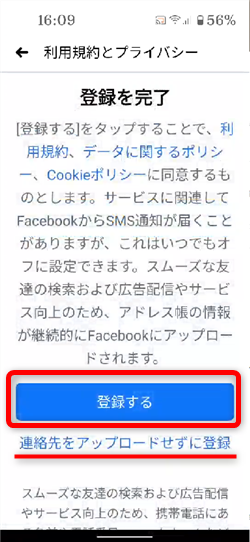
確認画面が開きます。
よろしければ「登録する」ボタンをタップ
または、スマホにある連絡先を連携したくない場合は、
その下にある「連絡先をアップロードせずに登録」をタップ
9、
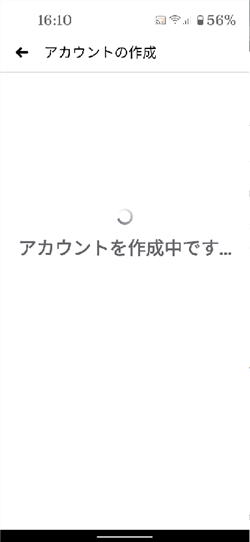
アカウント作成中…
しばらくお待ち下さい…
10、
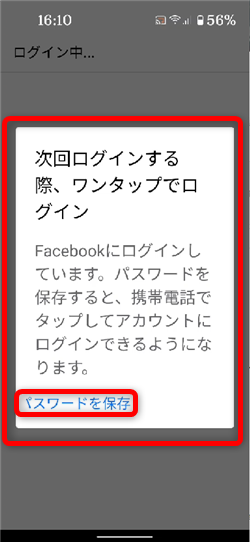
このようなパスワードの保存画面が開くので
「パスワードを保存」をタップして、パスワードの保存をしておきましょう。
11、
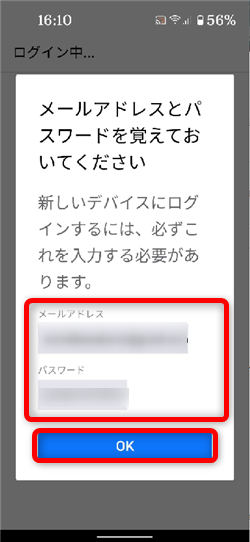
このような画面が開きます。
電話番号(またはメールアドレス)とパスワードをメモしておきましょう。
12、

引き続き、facebook上で表示させる、自分のプロフィール写真を設定します。
スマホ内の写真を使う「ギャラリーから選択」
または、写真を撮影する「写真を撮る」をタップ
13、
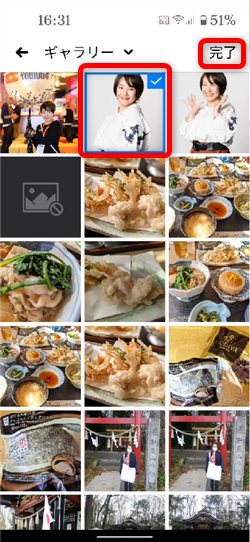
例:ギャラリーから選択
対象の画像を選択してタップしたら、画面右上の「完了」をタップ
14、

画像の表示位置を調整して、よろしければ画面右上の「保存する」をタップ
16、
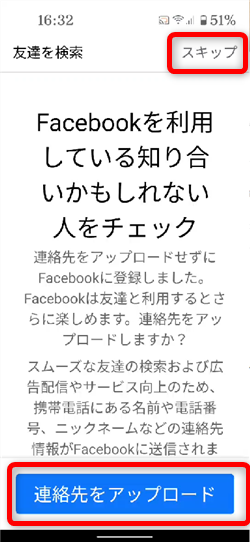
最初の「許可」の部分で連絡先をアップロードせずにすすめると、
再度、このような連絡先をアップロードする画面が表示されます。
必要に応じて「連絡先をアップロード」をタップするか、
画面右上の「スキップ」をタップして次へ進みます。
(連絡先をアップロードすると、facebook上で友だちを見つけやすくなります)
17、
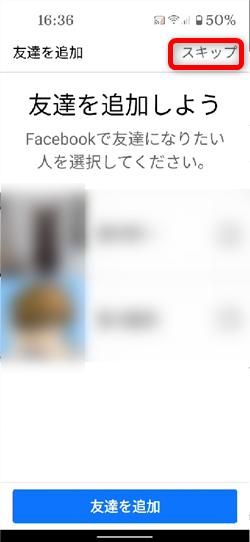
連絡先をアップロードしていなくても、自動で数人、友だち候補として
表示が出てきます。
友だちとして追加したい場合は「友達を追加」をタップしてください。
必要なければ画面右上の「スキップ」をタップ
18、
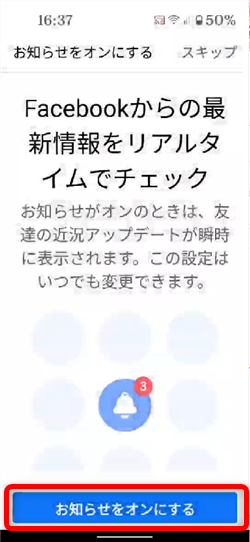
facebookからの通知設定です。
「お知らせをオンにする」をタップすると
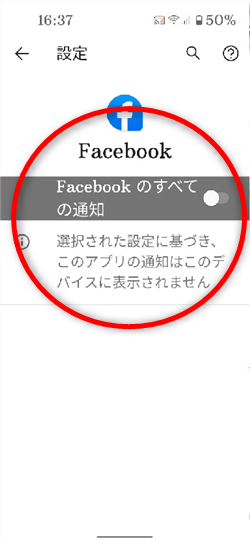
スマホ本体の通知設定が開くので、
facebookの通知について設定を行ってください。
19、
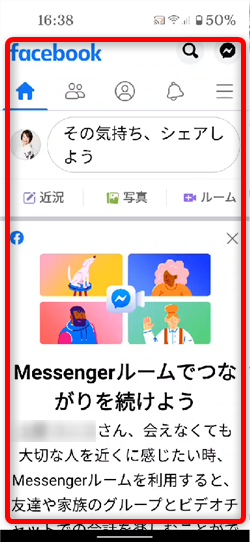
すべての初期設定が完了すると、facebookのフィード画面が表示されます。
20、
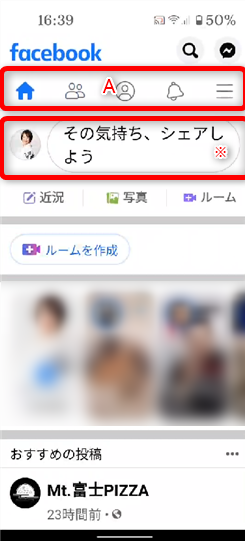
画面上部「※」部分をタップすると、

自分の投稿ができます。
Aのアイコンをタップすると
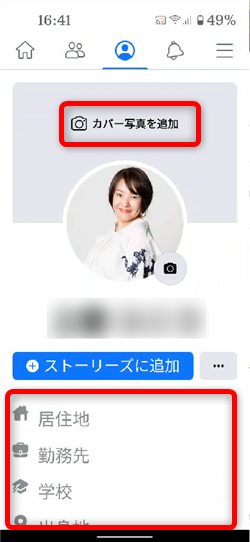
自分のプロフィールページが開きます。
後から、ゆっくりカバー写真(ヘッダー画像)や、居住地、出身地など
追加でプロフィールを設定することができます。
このような詳細なプロフィールを記入しておくことで、
実際のお友だちや知人の方に発見してもらいやすくなります。
21、
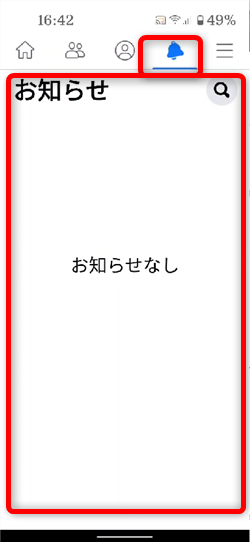
画面上部ベルアイコンをタップすると、
自分のアカウントへの何かアクションが会った場合の
通知が一覧で表示されます。
漫画も無料で立ち読み!









